分享一下我老师大神的人工智能教程!零基础,通俗易懂!http://blog.csdn.net/jiangjunshow
也欢迎大家转载本篇文章。分享知识,造福人民,实现我们中华民族伟大复兴!
|
Overview
LSMW
是导入数据的一种工具,最大的好处就在于它的灵活性,举一个例子来说
,different material type have different field in the master. For one field , some field is suppressed and the other is mandatory. But if you want use one single format to import all fields no matter what the material type is ,
batch input 和
catt都会出错,因为他们都只能根据制定好的画面来输入,如果你导入的数据没有这个值,那就会
出错,我想这个观点你们都能理解的,那么怎么才能把数据导入呢?而不需要另外再创建更多的不同情况的
catt和
batch input,那就是
LSMW.如:在某一个字段上进行编程,代码如下(这段代码是具有通用性的,你们只要在用的时候把字段名改一下就可以了:
IF NOT LINE_ITEM-MWSKZ IS INITIAL.
BBSEG-MWSKZ = LINE_ITEM-MWSKZ.
ENDIF.这句话的意思是:如果这个字段在我输入的文件中没有出现,那么就不要考虑导入这个字段。举一个财务凭证的例子。事务代码:
fb01输入一张财务凭证。
Debit: 10010100 ---100 现金科目 ,这个科目在
screen layout 里只定义了显示profit center 字段而不是成本中心字段。
Credit:费用科目
55010101---这个科目只定义了cost center字段,而没有利润中心字段,这样的话,如果用batch input 录下来的其他类型的凭证,可能这两个字段都没有显示在输入凭证的画面,这样的话,如果用bi 或CATT就会报错,说这两个字段找不到。明白了么?
那下来再谈谈
LSMW的局限性:
局限在于,它只能导入那些固定类型的主数据,比如,
MATERIAL MASTER ,FINANCIAL DOCUMENT GL ACCOUNT 等等,如果你自己创建了一个ABAP程序,是用来输入自己的一种主数据,那他就不能实现。不过我想,大多数我们需要导入
的主数据已经被包含在这里边了。
 ,当然一批修改值他也可以办到。只要把默认的TRANSACTION CODE 改为你需要 ,当然一批修改值他也可以办到。只要把默认的TRANSACTION CODE 改为你需要
的就可以了。
下面我就用图形的方式来
STEP BY STEP的教给大家如何操作。我还是用财务凭证来给大家说明吧,因为财务凭证的描述性比较强。所需要的导入的文件格式我放在另外的一个文件中,请参考。
| |||||
|
Initial Screen
Input description of the project , subproject and object
|

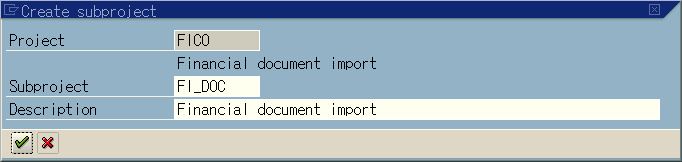
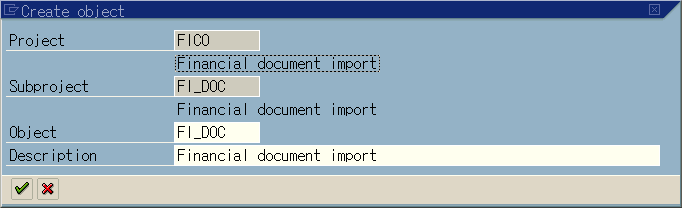
| ||||
|
维护属性
Then…
Click “F8”
|

| ||||
|
输入画面如图所示
请记住是LSMW每步都要用CHANGE的方式进去
然后SAVE.然后CLICK
 回到总画面去维护下一个参数。 回到总画面去维护下一个参数。
|
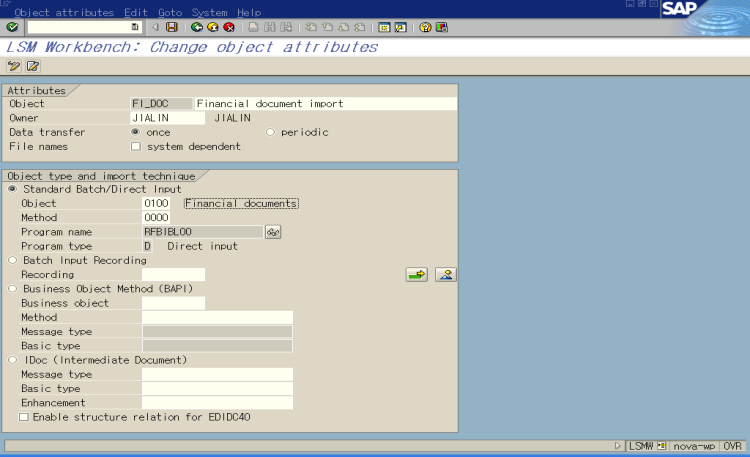
| ||||
|
维护结构
每个导入的项目都需要有结构,每个结构代表一组有独立属性的值,如,DOCUMENT HEADER AND DOCUMENT LINE ITEM 应该放在不同的结构中,因为他们的属性值不同,因为HEADER每张凭证只有1个而每张凭证中的行项却又很多,所以应该分成两个结构,因为同一个TRANSACTION 如:FB01创建的时候至少有2个行项,却只能有1个凭证头,就象PO一样。但是系统如何识别1个凭证头对应几个(N个)行项呢?也就是说如何在一个事物代码中把1个凭证头和几个行项看多一个RECORD呢?所以我们在下面的创建字段的过程中要加入一个识别码,我把他叫做 HEADID和LineID并分别属于表头结构FDOC和行项结构LINE_ITEM,这里LINE_ITEM结构属于FDOC结构。
Then…
Click “F8”
|
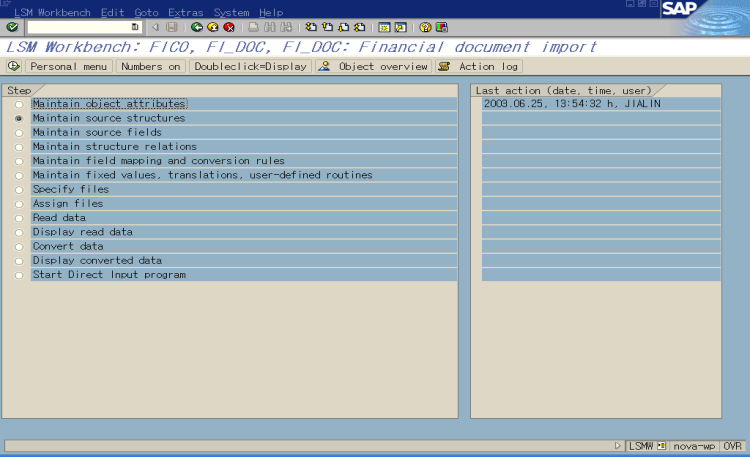
| ||||
|
输入画面如图所示
然后保存,结构看下图
|

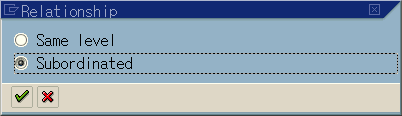

| ||||
|
显示结构
然后返回到总的维护画面去,每步都要保存
|
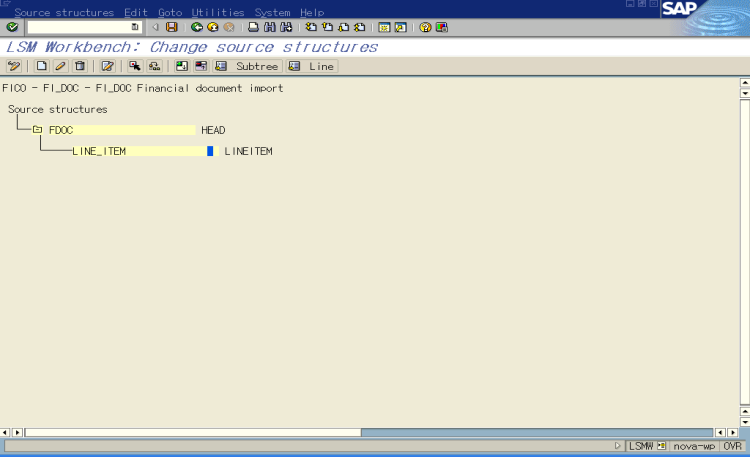
| ||||
|
维护SOUCE FIELDS
CLICK “F8”进去。
|
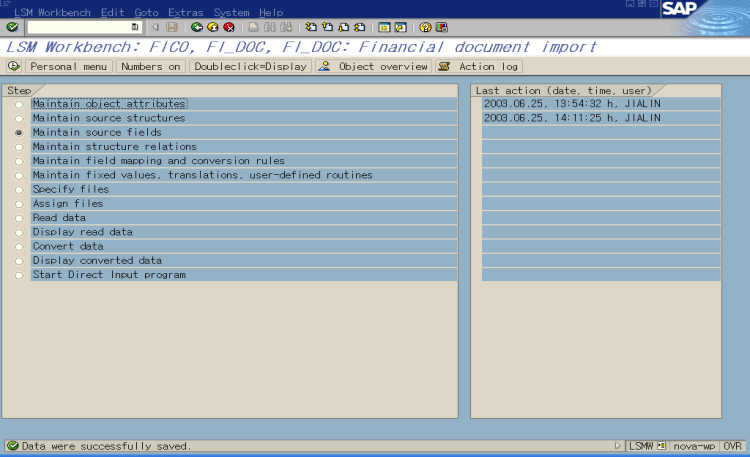
| ||||
|
维护字段
先看如何维护字段,这里有2种不同的维护字段,一种是自定义的,如,HEADID,我前面提到的,这个字段只是让系统去区别不同的结构,但SAP并没有这个字段,
2.一种是系统里已经有的字段,我就直接用它就可以,不过请记住,所有字段最好维护成CHAR类型的,不管它本身是什么类型的,但是长度一定要>=这个SAP的字段的长度,最好是等于(SE11可以看到表)
我用到的两个表:表头表BKPF,行项表BSEG,除自定义表之外,字段名都和原来的表的字段一样。
|
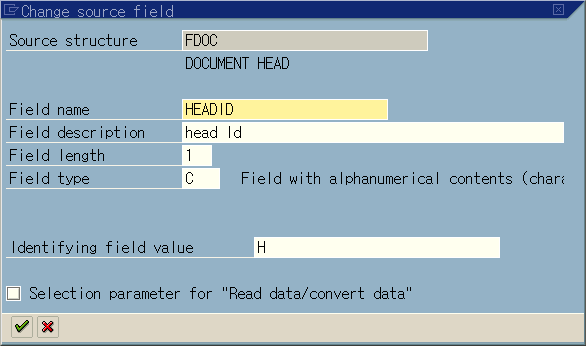
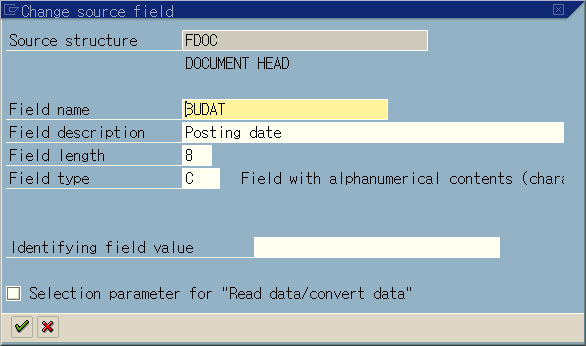
| ||||
|
创建完后的结果
保存后退出到总参数维护画面.
|
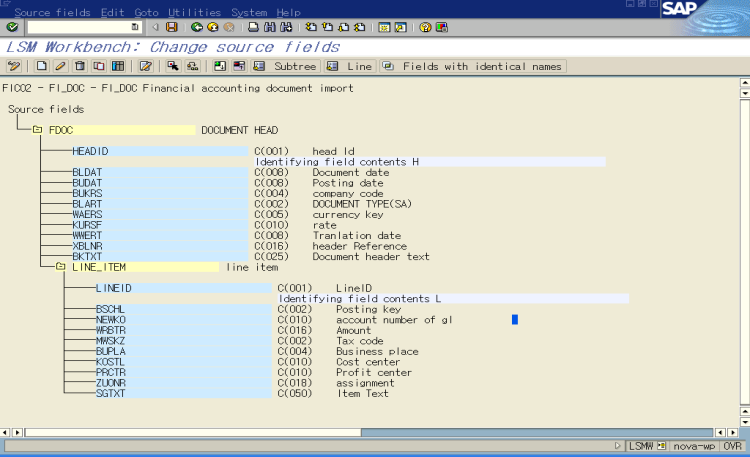
| ||||
|
维护结构关系
这个就是把我们创建的结构和SAP实际里的结构联系起来了,请选RELATIONSHIP来创建表间关系,这里因为我们只用到BBSEG和BBKPF表,其他表因为没有涉及的字段,所以没有分配给他们。
第一个SAP默认结构是一定要分配给你的最高级的结构的。这里就是FDOC.
这样讲可不可以?和?

分配完以后,保存退出
(后面的描述中,保存退出就是指退到维护参数的总画面。)
|
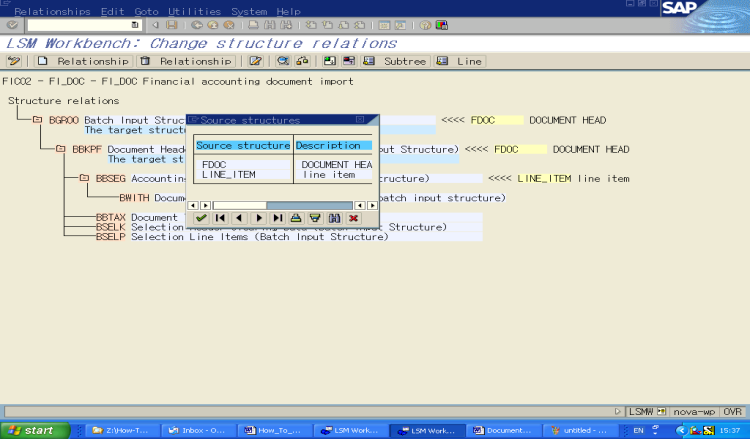
| ||||
|
最重要的一步,字段MAPPING
所有重要的东西都在这一步,也是最难的一步,在这里,你要告诉系统,你自己的哪个字段对应SAP里的哪个字段,我前面所说的一点点小程序也是在这里使用的,目的是让系统这个傻瓜知道那些字段出现时表示有这个字段,哪些不出现表示没有这个字段。(大家看得懂我说的么?)
|
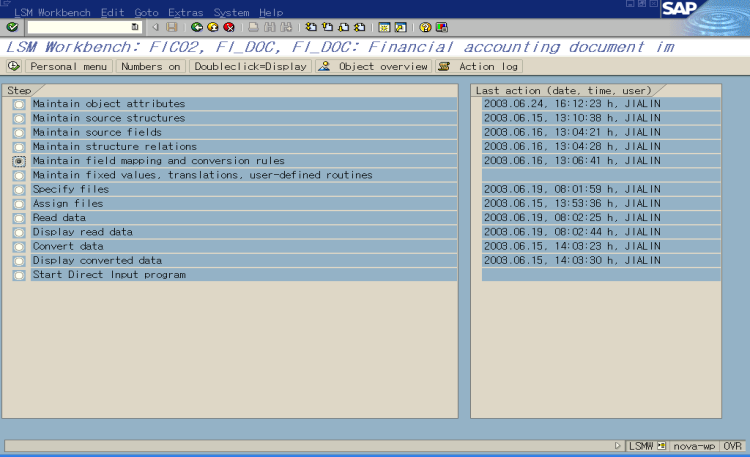
| ||||
|
最重要的一步,字段MAPPING 2
在左边的表里找到,你自己的那些字段,然后点Source field 分配。还记得利润中心和成本中心么?就是前面我加的那段小程序,看右边,你先在左边的字段中(bbseg中)找到字段KOSTL,然后点SOURCE FIELD 分配自己的那个KOSTL给左边的那个字段,然后双击右边的CODE,或在图标里选RULE---ABAP CODE加入右图所示的代码。如果这个字段在每个行项里都会出现,那就不用代码拉!!然后你把你自己的所有字段都分配到左边的字段中,然后CHECK(在菜单里)以下,如果没有问题,那么恭喜你,你的LSMW基本已经成功了
|

| ||||
|
显示MAPPING 结果
然后退出。
|

| ||||
|
默认值和转换规则
这个一般用不到的,如果你的EXCEL还算好的话,多输2个字是很简单的事情。我把它跳过了,大家如果有兴趣,可以自己去研究一下。
|
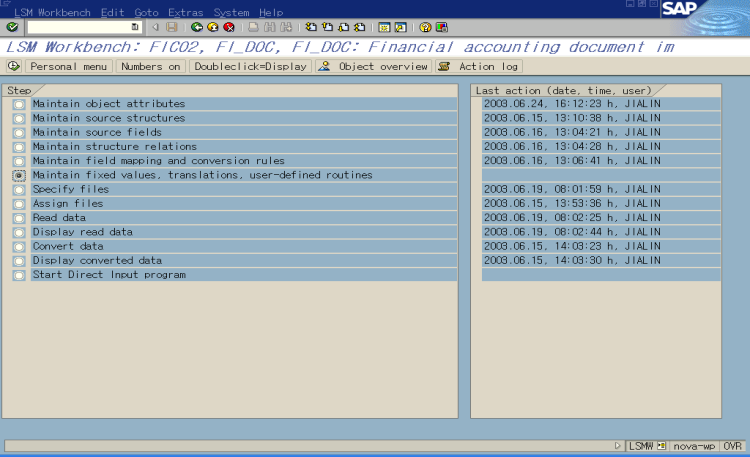
|
|
标示文件路径和文件名
如果有多个结构的话,就象现在我们做的,就需要选DATA FOR SEVERAL STRUCTURE….
并且delimitor选tabulator.
否则就选data from single…
delimitor 选 No….
请大家记住,文件一定要是
.txt
的
完成后保存退出。
|
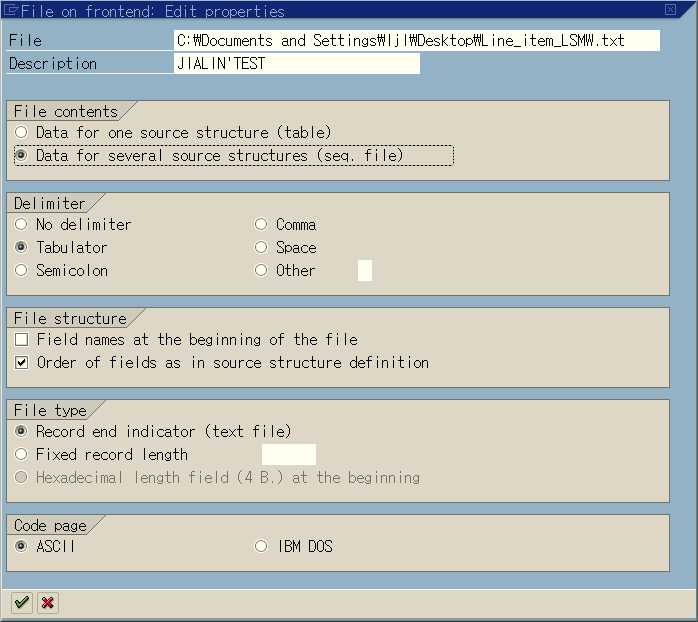
|
|
分配文件
一般系统都可以自动帮你分配,只要点击一下就可以了。
|
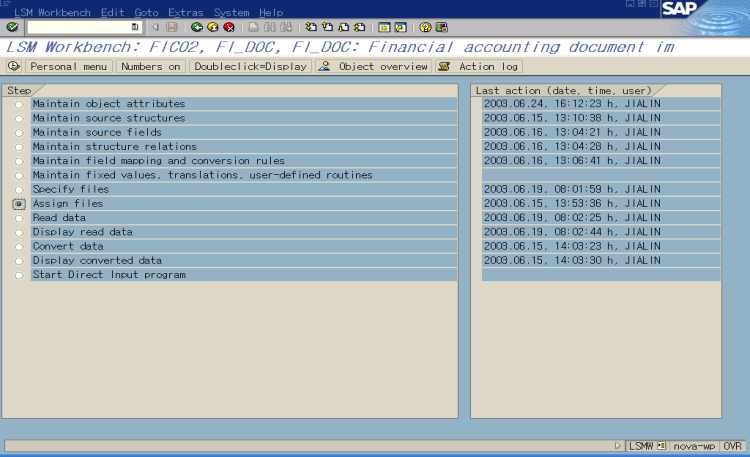
|
|
分配文件结果
完成后保存退出。
|

|
|
读文件
就是从你自己的文件里把数据读出来。这个项目的格式我放在另一个文件的附件里。如果有错的话,请大家查找原因。如果没有问题就是下个操作显示一下读入的文件,看是否正确。
|
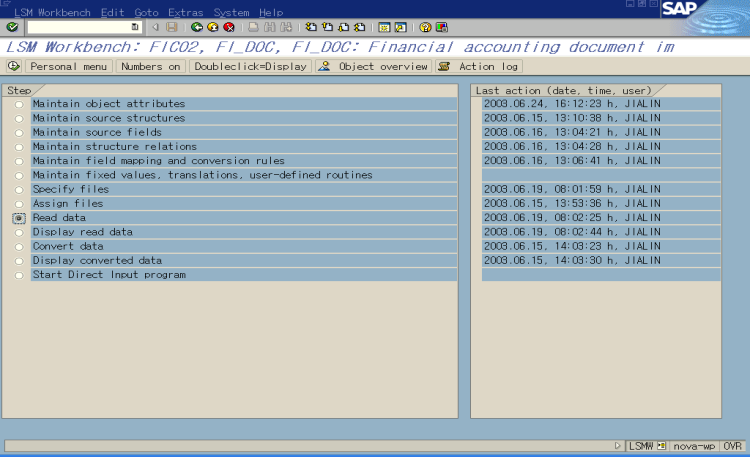
|
|
显示读数据结果
|
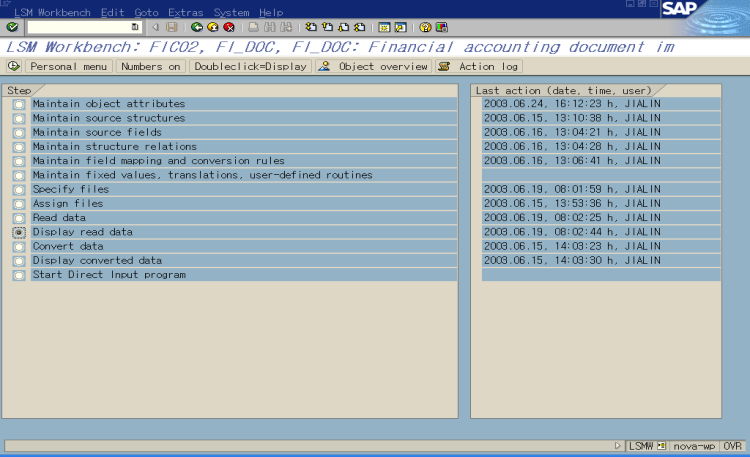
|
|
转换文件和显示转换数据
这是系统的工作,你所需要的只是执行一下。很简单,请大家自己看
|
|
|
最后一步,
因为我定义项目属性的时候选择是direct input 0000,所以这里程序选择RFBIBL00
|
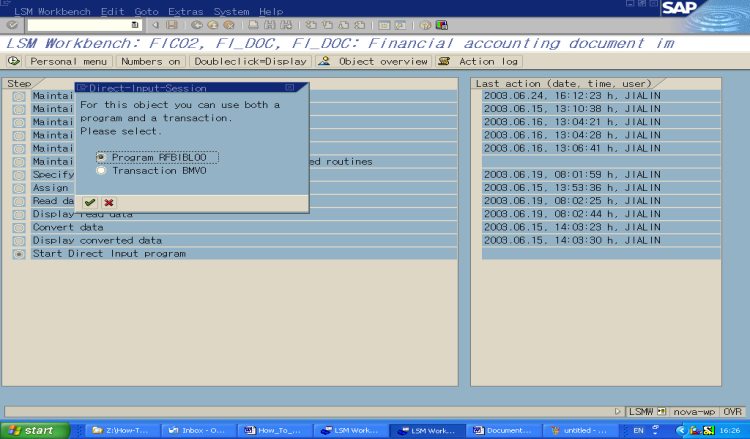
|
|
数据转换的画面看右边,如果成功的话,你用sm35将看不到任何的你的session,否则就是存在问题。
好了,结束了。有问题请问我
|
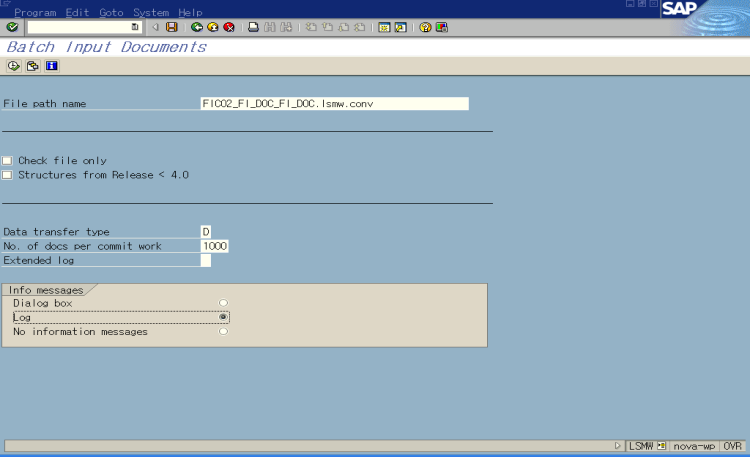
|
给我老师的人工智能教程打call!http://blog.csdn.net/jiangjunshow

新的改变
我们对Markdown编辑器进行了一些功能拓展与语法支持,除了标准的Markdown编辑器功能,我们增加了如下几点新功能,帮助你用它写博客:
- 全新的界面设计 ,将会带来全新的写作体验;
- 在创作中心设置你喜爱的代码高亮样式,Markdown 将代码片显示选择的高亮样式 进行展示;
- 增加了 图片拖拽 功能,你可以将本地的图片直接拖拽到编辑区域直接展示;
- 全新的 KaTeX数学公式 语法;
- 增加了支持甘特图的mermaid语法1 功能;
- 增加了 多屏幕编辑 Markdown文章功能;
- 增加了 焦点写作模式、预览模式、简洁写作模式、左右区域同步滚轮设置 等功能,功能按钮位于编辑区域与预览区域中间;
- 增加了 检查列表 功能。
功能快捷键
撤销:Ctrl/Command + Z
重做:Ctrl/Command + Y
加粗:Ctrl/Command + B
斜体:Ctrl/Command + I
标题:Ctrl/Command + Shift + H
无序列表:Ctrl/Command + Shift + U
有序列表:Ctrl/Command + Shift + O
检查列表:Ctrl/Command + Shift + C
插入代码:Ctrl/Command + Shift + K
插入链接:Ctrl/Command + Shift + L
插入图片:Ctrl/Command + Shift + G
合理的创建标题,有助于目录的生成
直接输入1次#,并按下space后,将生成1级标题。
输入2次#,并按下space后,将生成2级标题。
以此类推,我们支持6级标题。有助于使用TOC语法后生成一个完美的目录。
如何改变文本的样式
强调文本 强调文本
加粗文本 加粗文本
标记文本
删除文本
引用文本
H2O is是液体。
210 运算结果是 1024.
插入链接与图片
链接: link.
图片: ![]()
带尺寸的图片: ![]()
当然,我们为了让用户更加便捷,我们增加了图片拖拽功能。
如何插入一段漂亮的代码片
去博客设置页面,选择一款你喜欢的代码片高亮样式,下面展示同样高亮的 代码片.
// An highlighted block var foo = 'bar'; 生成一个适合你的列表
- 项目
- 项目
- 项目
- 项目
- 项目1
- 项目2
- 项目3
- 计划任务
- 完成任务
创建一个表格
一个简单的表格是这么创建的:
| 项目 | Value |
|---|---|
| 电脑 | $1600 |
| 手机 | $12 |
| 导管 | $1 |
设定内容居中、居左、居右
使用:---------:居中
使用:----------居左
使用----------:居右
| 第一列 | 第二列 | 第三列 |
|---|---|---|
| 第一列文本居中 | 第二列文本居右 | 第三列文本居左 |
SmartyPants
SmartyPants将ASCII标点字符转换为“智能”印刷标点HTML实体。例如:
| TYPE | ASCII | HTML |
|---|---|---|
| Single backticks | 'Isn't this fun?' | ‘Isn’t this fun?’ |
| Quotes | "Isn't this fun?" | “Isn’t this fun?” |
| Dashes | -- is en-dash, --- is em-dash | – is en-dash, — is em-dash |
创建一个自定义列表
-
Markdown
- Text-to- HTML conversion tool Authors
- John
- Luke
如何创建一个注脚
一个具有注脚的文本。2
注释也是必不可少的
Markdown将文本转换为 HTML。
KaTeX数学公式
您可以使用渲染LaTeX数学表达式 KaTeX:
Gamma公式展示 Γ ( n ) = ( n − 1 ) ! ∀ n ∈ N \Gamma(n) = (n-1)!\quad\forall n\in\mathbb N Γ(n)=(n−1)!∀n∈N 是通过欧拉积分
Γ ( z ) = ∫ 0 ∞ t z − 1 e − t d t   . \Gamma(z) = \int_0^\infty t^{z-1}e^{-t}dt\,. Γ(z)=∫0∞tz−1e−tdt.
你可以找到更多关于的信息 LaTeX 数学表达式here.
新的甘特图功能,丰富你的文章
gantt
dateFormat YYYY-MM-DD
title Adding GANTT diagram functionality to mermaid
section 现有任务
已完成 :done, des1, 2014-01-06,2014-01-08
进行中 :active, des2, 2014-01-09, 3d
计划一 : des3, after des2, 5d
计划二 : des4, after des3, 5d
- 关于 甘特图 语法,参考 这儿,
UML 图表
可以使用UML图表进行渲染。 Mermaid. 例如下面产生的一个序列图::
这将产生一个流程图。:
- 关于 Mermaid 语法,参考 这儿,
FLowchart流程图
我们依旧会支持flowchart的流程图:
- 关于 Flowchart流程图 语法,参考 这儿.
导出与导入
导出
如果你想尝试使用此编辑器, 你可以在此篇文章任意编辑。当你完成了一篇文章的写作, 在上方工具栏找到 文章导出 ,生成一个.md文件或者.html文件进行本地保存。
导入
如果你想加载一篇你写过的.md文件或者.html文件,在上方工具栏可以选择导入功能进行对应扩展名的文件导入,
继续你的创作。
注脚的解释 ↩︎





















 5807
5807

 被折叠的 条评论
为什么被折叠?
被折叠的 条评论
为什么被折叠?








